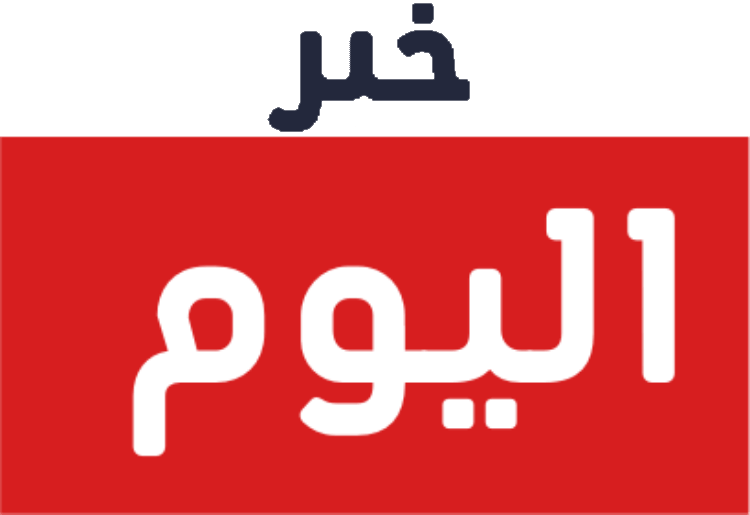- 1 كيفية إضافة بطاقة ائتمان إلى حساب Google Play؟
- 2 خطوات إضافة رصيد إلى حساب Google Play باستخدام بطاقة هدايا
- 3 كيفية استخدام PayPal كوسيلة دفع على Google Play؟
- 4 طرق إضافة رصيد إلى حساب Google Play باستخدام بطاقة مدى
- 5 كيفية تغيير طريقة الدفع على Google Play؟
- 6 الخطوات اللازمة لإضافة رقم هاتف لطريقة دفع على Google Play
- 7 كيفية استخدام رمز ترويجي لإضافة رصيد إلى حساب Google Play
كيفية إضافة بطاقة ائتمان إلى حساب Google Play؟
إذا كنت تستخدم Google Play لتحميل التطبيقات والألعاب على هاتفك الذكي أو جهازك اللوحي، فمن المهم أن تكون لديك طريقة دفع موثوقة مضافة إلى حسابك. واحدة من أكثر الطرق شيوعًا لدفع المشتريات على Google Play هي استخدام بطاقة الائتمان. في هذا المقال، سنتحدث عن كيفية إضافة بطاقة ائتمان إلى حساب Google Play بسهولة ويسر.
أولاً وقبل كل شيء، يجب عليك فتح تطبيق Google Play على جهازك. بمجرد الدخول إلى التطبيق، اضغط على القائمة الجانبية الثلاث نقاط في أعلى الزاوية اليمنى من الشاشة. ستظهر لك قائمة من الخيارات، اختر “الحساب” من بينها.
بعد ذلك، اختر “طرق الدفع” من القائمة التي تظهر. ستظهر لك قائمة بالطرق المختلفة التي يمكنك استخدامها للدفع على Google Play. اختر “إضافة طريقة دفع” للمتابعة.
سيُطلب منك الآن إدخال تفاصيل بطاقة الائتمان التي ترغب في إضافتها. املأ الحقول المطلوبة برقم البطاقة، تاريخ انتهاء الصلاحية، والرمز الأمني الموجود على الجزء الخلفي من البطاقة. تأكد من أن جميع المعلومات التي تقدمها صحيحة وصحيحة.
بعد إدخال تفاصيل بطاقتك، اضغط على زر “حفظ” لإضافتها إلى حسابك على Google Play. ستظهر لك رسالة تأكيد بأن بطاقتك قد تمت إضافتها بنجاح.
الآن يمكنك استخدام بطاقتك الائتمانية لشراء التطبيقات والألعاب على Google Play بكل سهولة. كل ما عليك فعله هو اختيار العنصر الذي ترغب في شرائه، واختيار “شراء”، وسيتم خصم المبلغ من بطاقتك مباشرة.
إضافة طريقة دفع إلى حساب Google Play ليست مهمة صعبة. باتباع الخطوات البسيطة المذكورة أعلاه، يمكنك بسهولة إضافة بطاقة ائتمان إلى حسابك والبدء في الاستمتاع بالمحتوى الرقمي على Google Play. احرص دائمًا على تحديث معلومات الدفع الخاصة بك والتأكد من أنها دائمًا محدثة لتجنب أي مشاكل أو تأخير في عمليات الشراء.
خطوات إضافة رصيد إلى حساب Google Play باستخدام بطاقة هدايا
إذا كنت ترغب في شراء تطبيقات أو ألعاب على Google Play وتحتاج إلى إضافة رصيد إلى حسابك، فإن استخدام بطاقة هدايا هو خيار رائع لتلبية احتياجاتك. إليك كيفية إضافة رصيد إلى حساب Google Play باستخدام بطاقة هدايا.
أولاً، قم بفتح تطبيق Google Play على هاتفك الذكي أو جهازك اللوحي. اضغط على القائمة الجانبية اليسرى واختر “الرصيد” من القائمة.
ثم، اختر “استخدام بطاقة هدايا” من القائمة التي تظهر على الشاشة. ستطلب منك Google Play إدخال رمز البطاقة الهدية الذي تم شراؤه.
بعد إدخال رمز البطاقة الهدية، اضغط على “استخدام” لتأكيد العملية. سيتم إضافة الرصيد إلى حسابك على الفور وستتمكن من استخدامه لشراء التطبيقات والألعاب التي ترغب فيها.
يمكنك أيضًا إضافة رصيد إلى حساب Google Play باستخدام بطاقة الائتمان أو بطاقة الخصم. كل ما عليك فعله هو اختيار “إضافة طريقة دفع” من القائمة واتباع الخطوات الموجودة على الشاشة.
بعد إضافة طريقة دفع جديدة، يمكنك استخدامها لشراء التطبيقات والألعاب على Google Play بكل سهولة. يمكنك أيضًا تعيين الطريقة المفضلة لديك كطريقة دفع افتراضية لتجنب إعادة إدخال معلومات الدفع في كل مرة ترغب في الشراء.
إضافة طريقة دفع إلى حساب Google Play بسهولة ويسر يمكن أن تجعل تجربة التسوق عبر الإنترنت أكثر ملاءمة ومريحة. سواء كنت تستخدم بطاقة هدايا أو بطاقة ائتمان، يمكنك الآن الاستمتاع بالتطبيقات والألعاب التي تحبها دون عناء. ابدأ اليوم في إضافة رصيد إلى حسابك على Google Play واستمتع بالمزيد من المحتوى الرائع!
كيفية استخدام PayPal كوسيلة دفع على Google Play؟
PayPal هي واحدة من أكبر وأشهر خدمات الدفع عبر الإنترنت في العالم، وتوفر وسيلة آمنة وموثوقة للمستخدمين لإجراء المعاملات المالية عبر الإنترنت. ومن خلال توفير خدمة الدفع عبر PayPal على Google Play، يمكن للمستخدمين الآن شراء التطبيقات والألعاب والمحتوى الرقمي الآخر بسهولة وأمان.
لإضافة طريقة دفع PayPal على Google Play، يجب على المستخدمين اتباع بعض الخطوات البسيطة. أولاً، يجب على المستخدمين فتح تطبيق Google Play على هواتفهم الذكية أو أجهزتهم اللوحية. بعد ذلك، يجب على المستخدمين الانتقال إلى قائمة الإعدادات في التطبيق واختيار “طرق الدفع”. سيتمكن المستخدمون من رؤية الخيارات المتاحة للدفع، بما في ذلك PayPal.
بمجرد اختيار PayPal كطريقة دفع، سيُطلب من المستخدمين تسجيل الدخول إلى حساب PayPal الخاص بهم. بعد تسجيل الدخول بنجاح، سيتم ربط حساب PayPal بحساب Google Play الخاص بالمستخدم. وبهذه الطريقة، يمكن للمستخدمين الآن استخدام حساب PayPal لشراء التطبيقات والألعاب والمحتوى الرقمي الآخر على Google Play بكل سهولة.
إضافة طريقة دفع PayPal على Google Play توفر للمستخدمين العديد من المزايا. فهي توفر وسيلة دفع آمنة وموثوقة، حيث يمكن للمستخدمين الاستفادة من حماية المشتريات التي توفرها PayPal في حال حدوث أي مشكلة مع عملية الشراء. بالإضافة إلى ذلك، يمكن للمستخدمين استخدام رصيدهم في حساب PayPal أو بطاقات الائتمان المرتبطة بحساب PayPal للدفع على Google Play.
إضافة طريقة دفع PayPal على Google Play تجعل عملية الشراء عبر المتجر الرقمي أكثر سهولة وأمانًا للمستخدمين. وبفضل التعاون بين Google وPayPal، يمكن للمستخدمين الآن الاستمتاع بتجربة تسوق رقمية ممتعة ومريحة دون الحاجة إلى القلق بشأن أمان وسلامة معلوماتهم المالية. إذا كنت ترغب في تجربة هذه الطريقة الجديدة للدفع، فلا تتردد في اتباع الخطوات البسيطة المذكورة أعلاه والبدء في استخدام PayPal على Google Play اليوم.
طرق إضافة رصيد إلى حساب Google Play باستخدام بطاقة مدى
إذا كنت تستخدم Google Play بانتظام لتحميل التطبيقات والألعاب والمحتوى الرقمي الآخر، فمن المهم أن تكون على دراية بالطرق المختلفة التي يمكنك استخدامها لإضافة رصيد إلى حسابك. واحدة من الطرق الشائعة لإضافة رصيد إلى حساب Google Play هي باستخدام بطاقة مدى.
بطاقة مدى هي بطاقة دفع إلكترونية تصدرها البنوك المحلية وترتبط بحسابك المصرفي. يمكنك استخدام بطاقة مدى للدفع عبر الإنترنت بسهولة وأمان، بما في ذلك إضافة رصيد إلى حساب Google Play.
لإضافة رصيد إلى حساب Google Play باستخدام بطاقة مدى، يجب عليك اتباع الخطوات التالية:
1. افتح تطبيق Google Play على هاتفك الذكي أو جهازك اللوحي.
2. انقر على القائمة الجانبية واختر “الدفع والاشتراكات”.
3. اختر “إضافة طريقة دفع” واختر “بطاقة مدى”.
4. أدخل معلومات بطاقة مدى الخاصة بك، بما في ذلك رقم البطاقة وتاريخ انتهاء الصلاحية ورمز CVV.
5. انقر على “حفظ” لإضافة بطاقة مدى إلى حسابك.
بعد إضافة بطاقة مدى إلى حسابك، يمكنك استخدامها لشراء التطبيقات والألعاب والمحتوى الرقمي الآخر من Google Play بسهولة. كل ما عليك فعله هو اختيار بطاقة مدى كطريقة دفع عند إتمام عملية الشراء.
يجب ملاحظة أنه قد تفرض البنوك رسومًا إضافية عند استخدام بطاقة مدى للدفع عبر الإنترنت، لذا يجب التحقق من ذلك مع البنك الخاص بك قبل إضافة البطاقة إلى حسابك.
باستخدام بطاقة مدى لإضافة رصيد إلى حساب Google Play، يمكنك الاستمتاع بالمحتوى الرقمي الذي ترغب فيه دون الحاجة إلى استخدام بطاقة ائتمان أو الدفع نقدًا. احرص على متابعة رصيد حسابك وإعادة شحنه بانتظام لتجنب أي انقطاع في الخدمة والاستمتاع بتجربة Google Play بشكل كامل.
كيفية تغيير طريقة الدفع على Google Play؟
إذا كنت تستخدم Google Play لتحميل التطبيقات والألعاب على هاتفك الذكي أو جهازك اللوحي، فقد تحتاج في بعض الأحيان إلى تغيير طريقة الدفع المرتبطة بحسابك. قد تكون الطريقة الحالية غير ملائمة لك، أو ترغب في استخدام طريقة دفع جديدة. في هذا المقال، سنتحدث عن كيفية إضافة طريقة دفع جديدة على Google Play بسهولة.
أولاً، افتح تطبيق Google Play على جهازك. اضغط على القائمة الجانبية اليسرى للشاشة، ثم اختر “الحساب”. ستظهر لك قائمة بالخيارات المتاحة، اختر “طرق الدفع”. ستظهر لك الطرق الحالية المرتبطة بحسابك، بما في ذلك بطاقات الائتمان وحساب PayPal إذا كانت متاحة.
لإضافة طريقة دفع جديدة، اضغط على الزر “إضافة طريقة دفع”. ستظهر لك قائمة بالخيارات المتاحة لإضافة طريقة دفع جديدة، مثل إضافة بطاقة ائتمانية أو حساب PayPal. اختر الخيار الذي تفضله واتبع الخطوات المطلوبة لإضافة المعلومات الضرورية.
بعد إدخال معلومات الدفع الجديدة، ستظهر لك رسالة تأكيد بنجاح إضافة الطريقة الجديدة. يمكنك الآن استخدام هذه الطريقة لشراء التطبيقات والألعاب على Google Play. كما يمكنك تعيين الطريقة الجديدة كطريقة دفع افتراضية، لتكون هي الطريقة التي يتم استخدامها تلقائياً في كل عملية شراء.
إذا كنت ترغب في تغيير الطريقة الافتراضية للدفع، يمكنك القيام بذلك بسهولة. اضغط على الطريقة الجديدة التي أضفتها، ثم اختر “اجعلها الافتراضية”. ستتمكن الآن من استخدام هذه الطريقة كطريقة دفع افتراضية في المستقبل.
بهذه الطريقة، يمكنك إضافة طريقة دفع جديدة على Google Play وتغيير الطريقة الافتراضية بسهولة. يجب عليك دائماً التأكد من أن المعلومات الخاصة بالدفع محدثة وصحيحة، لتجنب أي مشاكل في عمليات الشراء. احرص على متابعة طرق الدفع المتاحة وتحديثها بانتظام، لضمان سهولة وسلاسة تجربتك على Google Play.
الخطوات اللازمة لإضافة رقم هاتف لطريقة دفع على Google Play
إذا كنت تستخدم Google Play لتحميل التطبيقات والألعاب على هاتفك الذكي، فمن المهم أن تكون لديك طريقة دفع موثوقة ومريحة. واحدة من الطرق الشائعة لدفع على Google Play هي استخدام رقم الهاتف الخاص بك. في هذا المقال، سنتحدث عن الخطوات اللازمة لإضافة رقم هاتف لطريقة دفع على Google Play.
أولاً، يجب عليك فتح تطبيق Google Play على هاتفك الذكي. بمجرد الدخول إلى التطبيق، اضغط على الزر الثلاثة الأفقية في الزاوية العلوية اليمنى من الشاشة. ستظهر لك قائمة منسدلة، اختر “الحساب” من بين الخيارات المتاحة.
ثم، اختر “طرق الدفع” من القائمة التي تظهر. ستظهر لك قائمة بالطرق المختلفة التي يمكنك استخدامها للدفع على Google Play. اختر “إضافة طريقة دفع” للمتابعة.
سيُطلب منك الآن إدخال رقم هاتفك. قم بإدخال رقم هاتفك بدقة وتأكد من أنه صحيح. بعد ذلك، اضغط على زر “إرسال رمز التحقق” لاستلام رمز تحقق عبر رسالة نصية.
بمجرد استلامك لرمز التحقق، ادخله في الحقل المخصص واضغط على زر “تأكيد” لإتمام عملية إضافة رقم الهاتف كطريقة دفع على Google Play.
الآن، يمكنك استخدام رقم هاتفك كطريقة دفع على Google Play عند شراء التطبيقات والألعاب. يمكنك أيضًا تحديث أو حذف رقم الهاتف الخاص بك في أي وقت من خلال العودة إلى قائمة “طرق الدفع” في تطبيق Google Play.
إضافة رقم هاتف كطريقة دفع على Google Play سهلة ومريحة. تأكد من أن تتبع الخطوات السابقة بدقة لضمان نجاح عملية الإضافة. احرص دائمًا على تحديث معلومات الدفع الخاصة بك والاحتفاظ بطرق دفع موثوقة للاستمتاع بتجربة تسوق سلسة على Google Play.
كيفية استخدام رمز ترويجي لإضافة رصيد إلى حساب Google Play
إذا كنت تستخدم Google Play لتحميل التطبيقات والألعاب على هاتفك الذكي أو جهازك اللوحي، فربما تكون تبحث عن طرق جديدة لإضافة رصيد إلى حسابك. واحدة من الطرق الشائعة للقيام بذلك هي استخدام رموز الترويج التي يمكنك شراؤها واستخدامها لإضافة رصيد إلى حساب Google Play الخاص بك.
عندما تقوم بشراء رمز ترويجي لإضافة رصيد إلى حساب Google Play، ستحصل على رمز يتكون من سلسلة من الأحرف والأرقام. يمكنك إدخال هذا الرمز في تطبيق Google Play على هاتفك الذكي أو جهازك اللوحي لإضافة الرصيد إلى حسابك. يمكنك استخدام هذا الرصيد لشراء التطبيقات والألعاب والمحتوى الإضافي داخل التطبيقات دون الحاجة إلى استخدام بطاقة ائتمان أو بطاقة هدايا.
إذا كنت ترغب في شراء رمز ترويجي لإضافة رصيد إلى حساب Google Play، يمكنك العثور على هذه الرموز في متاجر التجزئة المحلية أو عبر الإنترنت. يمكنك شراء رمز بقيمة معينة، مثل 10 دولارات أو 20 دولارًا أو أي قيمة أخرى تناسب احتياجاتك. بمجرد شراء الرمز، يمكنك إدخاله في تطبيق Google Play وسيتم إضافة الرصيد إلى حسابك على الفور.
إضافة رصيد إلى حساب Google Play باستخدام رمز ترويجي هو طريقة سهلة ومريحة لشراء التطبيقات والألعاب التي ترغب فيها دون الحاجة إلى استخدام بطاقة ائتمان أو بطاقة هدايا. بالإضافة إلى ذلك، يمكنك استخدام رصيدك لشراء المحتوى الإضافي داخل التطبيقات، مثل العملات الافتراضية أو المستويات الإضافية، دون الحاجة إلى إجراء مدفوعات إضافية.
إذا كنت تبحث عن طريقة سهلة ومريحة لإضافة رصيد إلى حساب Google Play الخاص بك، فإن استخدام رموز الترويج هو الحل المثالي. قم بشراء رمز بقيمة تناسب احتياجاتك، وادخله في تطبيق Google Play لتتمتع بالتطبيقات والألعاب التي ترغب فيها دون عناء. احصل على رصيد إضافي الآن واستمتع بتجربة Google Play بشكل أفضل وأسهل.